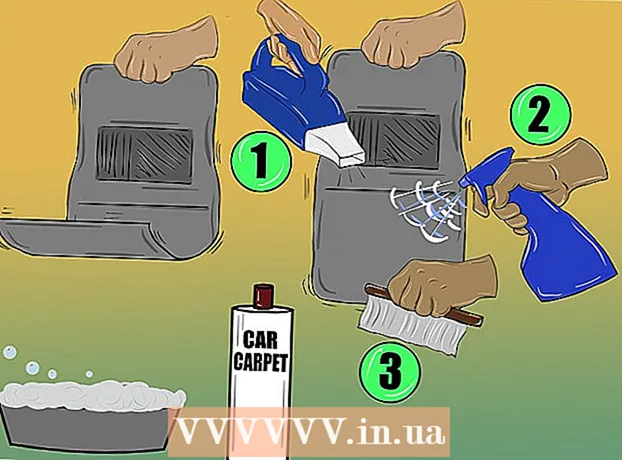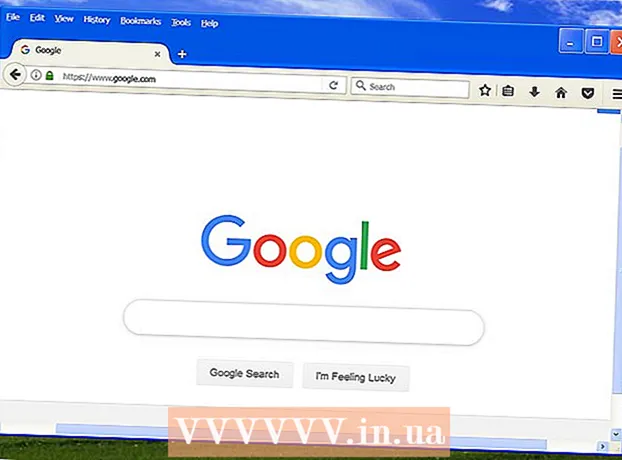Autor:
Lewis Jackson
Dátum Stvorenia:
13 Smieť 2021
Dátum Aktualizácie:
1 V Júli 2024
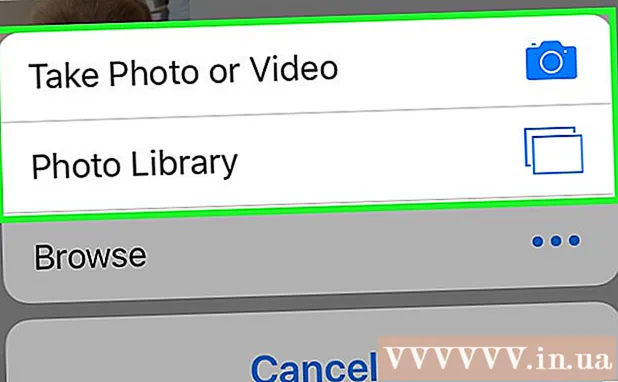
Obsah
Tento článok vás bude informovať o tom, ako zmeniť svoj profilový obrázok v službe YouTube. Váš účet YouTube je prepojený s účtom Google, takže profilovú fotku v službe YouTube môžete zmeniť úpravou svojej profilovej fotografie v službe Google. Do svojho účtu Google sa môžete prihlásiť zo stránky YouTube.
Kroky
Metóda 1 z 2: Použite kalkulačku
. Možnosť Nastavenia sa zobrazí vedľa tvaru ozubeného kolieska v strede rozbaľovacej ponuky alebo obrázka ozubeného kolieska pod názvom vášho účtu. Závisí to od toho, z ktorej stránky vstúpite do ponuky avatarov.

na profilovom obrázku. Váš profilový obrázok je kruhový obrázok v strede rámu v hornej časti stránky s ikonou podobnou fotoaparátu v strede. Zobrazí sa vyskakovacie menu „Vybrať fotografiu“.
. Táto možnosť má ikonu kolieska napravo od názvu vášho účtu pod rámom v hornej časti stránky.
na profilovom obrázku. Zobrazí sa rozbaľovacie menu „Vybrať fotografiu“.
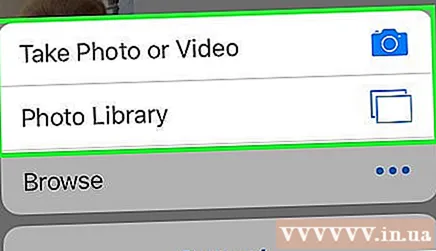
Vyberte si Odfoť (Nasnímajte novú fotografiu) alebo Vyberte si zo svojich fotografií (Vyberte dostupné fotografie). Môžete nasnímať novú fotografiu alebo nahrať fotografiu z galérie alebo fotoaparátu. Podľa týchto pokynov urobte novú fotografiu alebo vyberte existujúcu fotografiu.- Odfoť (Nové fotenie)
- Stlačte Odfoť (Nové fotenie)
- Na fotografovanie použite aplikáciu Fotoaparát (možno budete musieť klepnúť na Povoliť (Povoliť), aby ste službe YouTube povolili prístup ku kamere).
- Stlačte Ok (Súhlasím) alebo Použiť fotografiu (Vyberte fotografiu).
- Presunutím vycentrujete obrázok na štvorec.
- Stlačte Uložiť (Uložiť) alebo Použiť fotografiu (Vyberte fotografiu).
- Vyberte fotografiu (Vyberte dostupné fotografie).
- Stlačte Vyberte si zo svojich fotografií (Vyberte dostupné fotografie).
- Kliknutím ju vyberte.
- Presunutím vycentrujete obrázok na štvorec.
- Stlačte Uložiť (Uložiť) alebo Použiť fotografiu (Vyberte fotografiu).
- Odfoť (Nové fotenie)
Rada
- Profilové obrázky na YouTube musia mať veľkosť minimálne 250 pixelov až 250 pixelov.
Výstraha
- Obdĺžnikový, dlhší obrázok je váš „obal“ v službe YouTube. Túto fotografiu môžete nahradiť kliknutím na ňu, ale po nahraní videa sa nezobrazí vedľa komentára alebo názvu účtu.
- Ak si vytvoríte nový účet YouTube, musíte súhlasiť s podmienkami Google. Napríklad súhlasíte s tým, že nebudete s nikým zdieľať svoje prihlasovacie údaje a zdržíte sa sporov a premenovania kanálov.